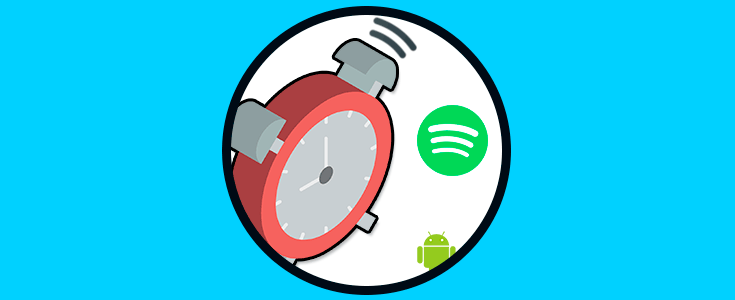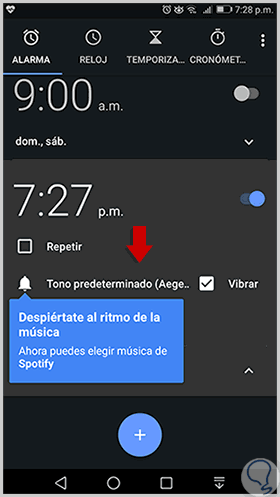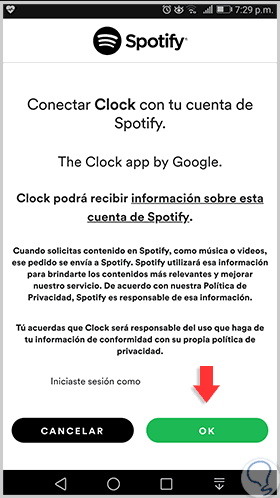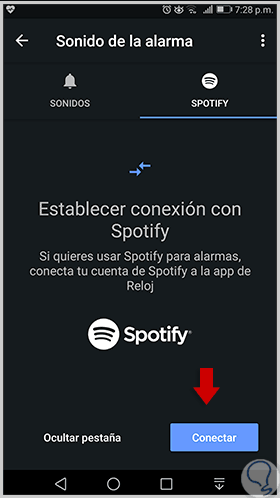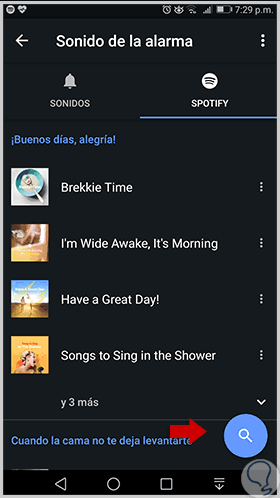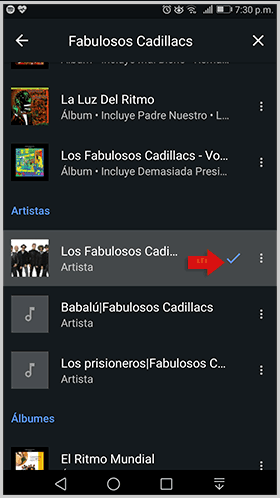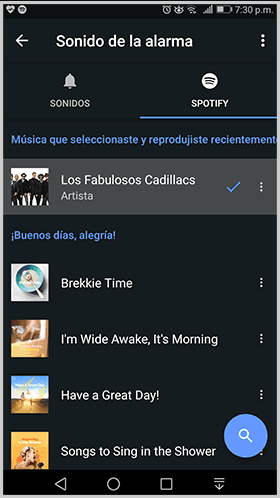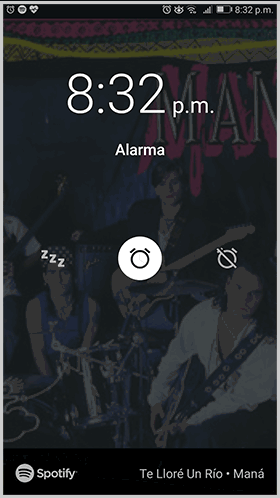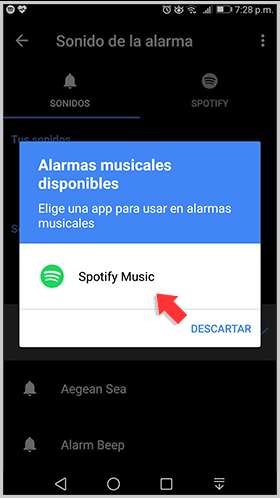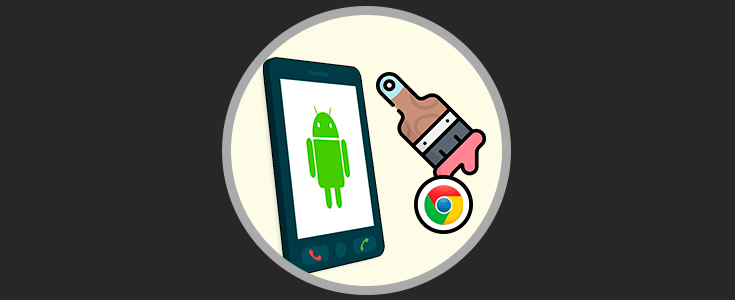Uno de los elementos más importantes que usamos a diario en nuestras vidas es el dispositivo móvil, un complemento sin el que muchas personas no pueden vivir. este Este pequeño dispositivo puede sernos útil desde tempranas horas de la mañana, no para ver nuestros perfiles en redes sociales o para subir fotos, sino para que nos despierte en nuestros madrugones, una pesadilla para muchos, y así llegar a tiempo a nuestras escuelas, universidades y trabajos.
Por defecto, todos los dispositivos móviles cuentan con una utilidad de alarma la cual nos permite definir hora, días de repetición, si deseamos habilitar la vibración y por supuesto el tono con el cual seremos despertados o, para algunos, asustados. Google, propietario de Android, ha desarrollado una aplicación llamada Reloj la cual está disponible de forma gratuita en el siguiente enlace:
- Agregar alarmas y temporizadores o también iniciar el cronómetro.
- Conocer la hora en todo el mundo a través de un reloj internacional.
- Vincular la aplicación con dispositivos Wear OS para estar siempre sincronizados.
Google hace poco ha mencionado que llegó a un acuerdo con Spotify, uno de los más grandes proveedores de música hoy en día, con el fin de configurar la alarma de Google para que podamos ser despertados con nuestra canción favorita. Esta nueva característica se agrega a la aplicación Reloj de Google en los dispositivo Android. Solvetic explicará la forma en la que podemos llevar a cabo este proceso de forma sencilla en Android.
Cómo configurar Reloj o alarma para Chrome con Spotify Android
Para lograr esto, abrimos la aplicación Reloj que hemos descargado anteriormente y procedemos a crear nuestra alarma con criterios como:
- Hora para activar la alarma
- Días de repetición de alarma
- Activar la vibración
- Definir el tono a usar
Spotify nos da la opción de crear una cuenta gratuita o acceder a sus planes de pago, de modo que cuando iniciamos sesión en Spotify, de forma automática, veremos el siguiente mensaje en la sección “Tono” en la aplicación Reloj:
Pulsamos sobre esta opción y será desplegado lo siguiente:
Pulsamos en el botón “Ok” y será desplegado el siguiente mensaje:
Pulsamos en el botón “Conectar” y automáticamente será desplegada la lista de opciones generadas por Spotify:
En caso de que la canción deseada no esté allí visible, podemos pulsar en el icono de lupa y buscar la canción o grupo preferido:
Al seleccionar esto, automáticamente se reproducirá la canción seleccionada, y posterior a ello veremos la canción definida para la alarma:
Así, cuando la alarma suene en las horas de la mañana, o en la hora definida, veremos lo siguiente donde sonara la canción que hemos definido en la configuración de reloj:
En algunas ocasiones, al acceder a la alarma veremos el siguiente mensaje. Allí basta con pulsar en Spotify Music para acceder a esta configuración.
Como vemos, es posible personalizar de forma dinámica la alarma en Android con nuestras mejores canciones de una forma simple y que sin duda cambiará la forma de alertarnos o despertarnos.